iPhoneの新しいOS『iOS 12』では通知機能がかなり改善されました。アプリ単位で通知をまとめたり、通知オフの設定がよりスマートにできるようになったり、使い勝手が向上しています。
この記事では進化した通知機能について詳しく解説。iPhoneライフをもうワンランク快適なものにしましょう。
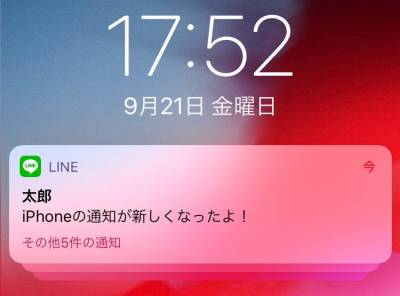
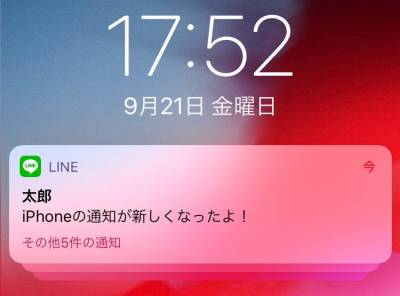
iOS 12で進化した『通知』の使い方 「目立たない形で配信」とは?
最終更新日:2018年09月25日
あわせて読みたい
iPhoneの便利な使い方まとめ 知っておくと役立つテクニック集
パワーアップした3つの通知機能
今回改善された通知機能は、大きく3つに分けられます。
1. 同じアプリからの通知をグループ化
これまでは通知が1件1件ズラリと並んでいたため、たとえば1人の友人から連続でメッセージが来ると、それだけで通知センターが埋め尽くされる不便がありました。
iOS 12ではアプリごとに通知がまとまるため、1つのアプリから複数の通知が来てもロック画面を埋め尽くしません。
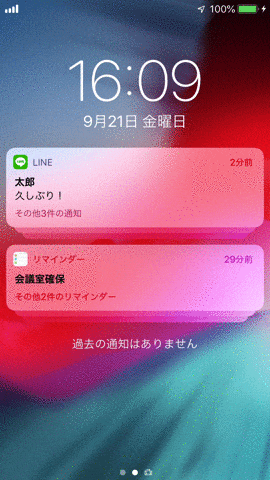
▲アプリごとに通知が重なっており、タップで展開する仕組みに。
2. 通知設定をその場ですぐに行える
ふと通知が来て「このアプリの通知はいらないな」と思っても、わざわざホーム画面で設定アプリを開き、通知設定からオフにしに行くのが面倒だと感じたことはありませんか?
iOS 12では通知センターから簡単にオフ設定ができるようになっています。
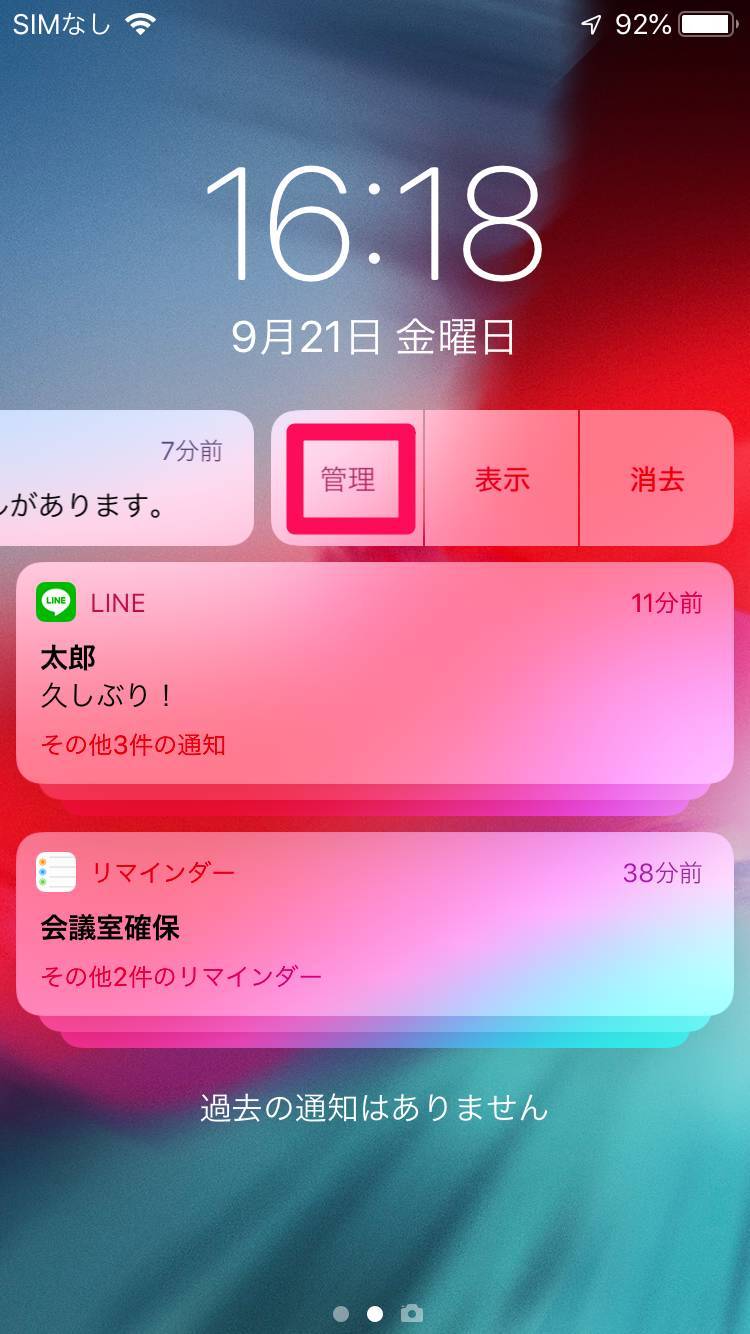
▲このアプリの通知はいらないなと思ったら、通知を左スワイプして[管理]を選択。
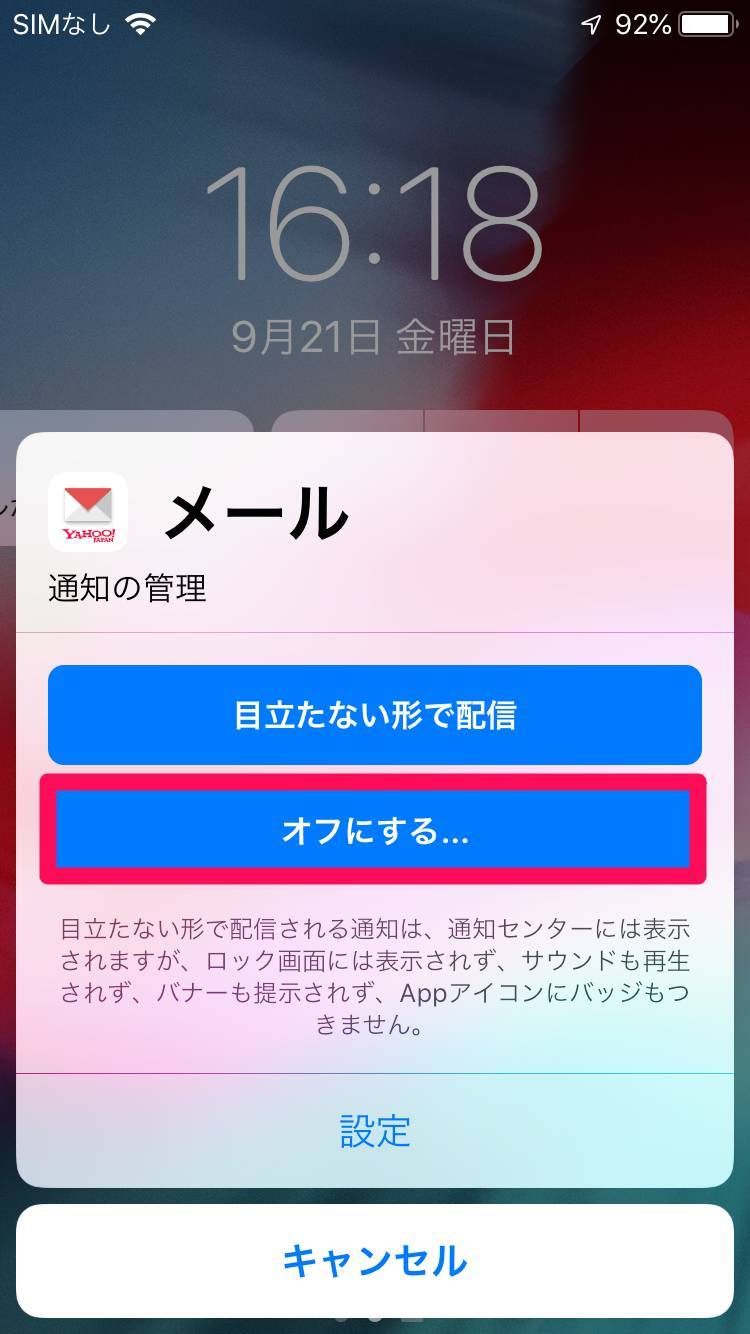
▲[オフにする]を選択。
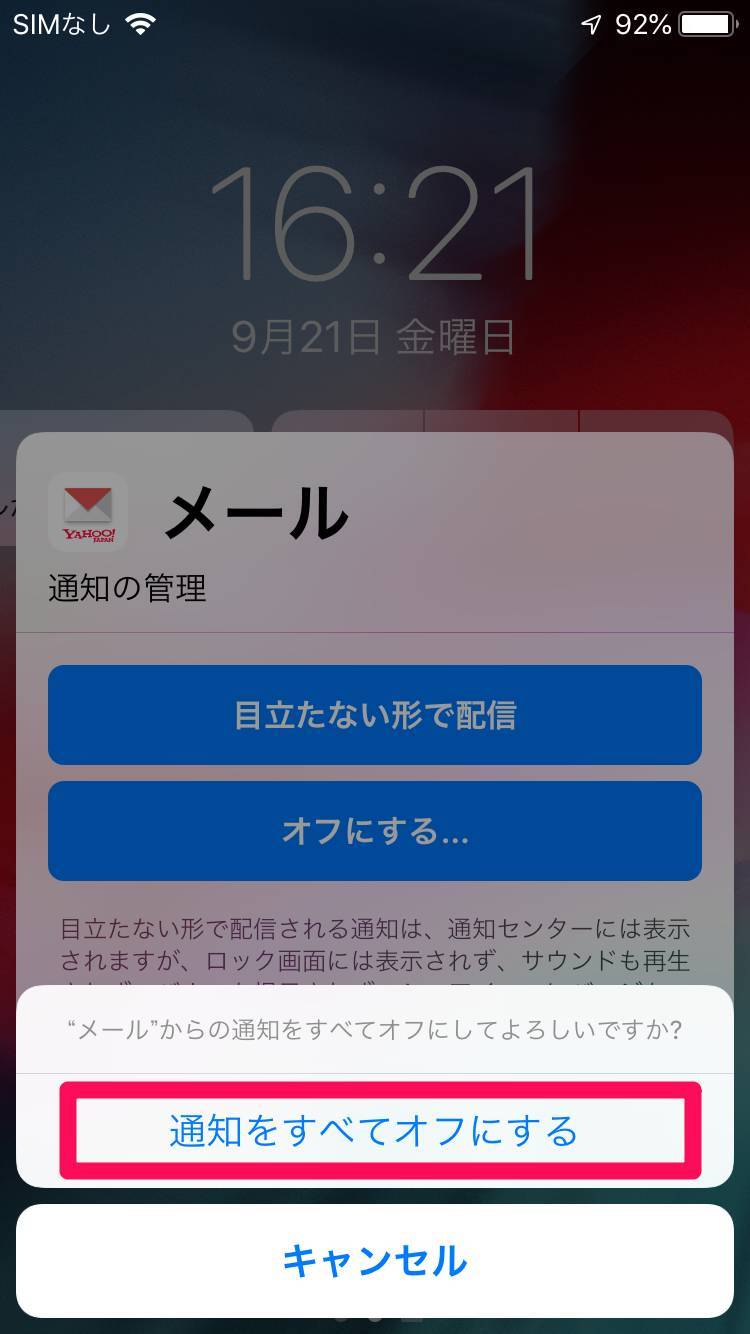
▲もう1度確認で[通知をすべてオフにする]を選択。いちいち設定アプリから行う必要がなくなりスピーディ。
3. 新しい通知形態「目立たない形で配信」
「目立たない形で配信」という通知形態が追加されました。
サウンドが鳴ることも画面が点灯することもなく、通知センター(ロック画面)にひっそり表示される仕組み。自ら通知センターをチェックして初めて通知に気づくわけです。
たとえばSNSの通知は受け取りたいけど、会議中に画面が点灯するのは気まずい場合。あるいは車の運転中に画面が光ると気が散ってしまう場合に、この通知形態が役立つでしょう。
またiPhone操作中に通知が来てもバナーが表示されないので、ゲーム実況動画など画面収録をする人にも向いていますね。
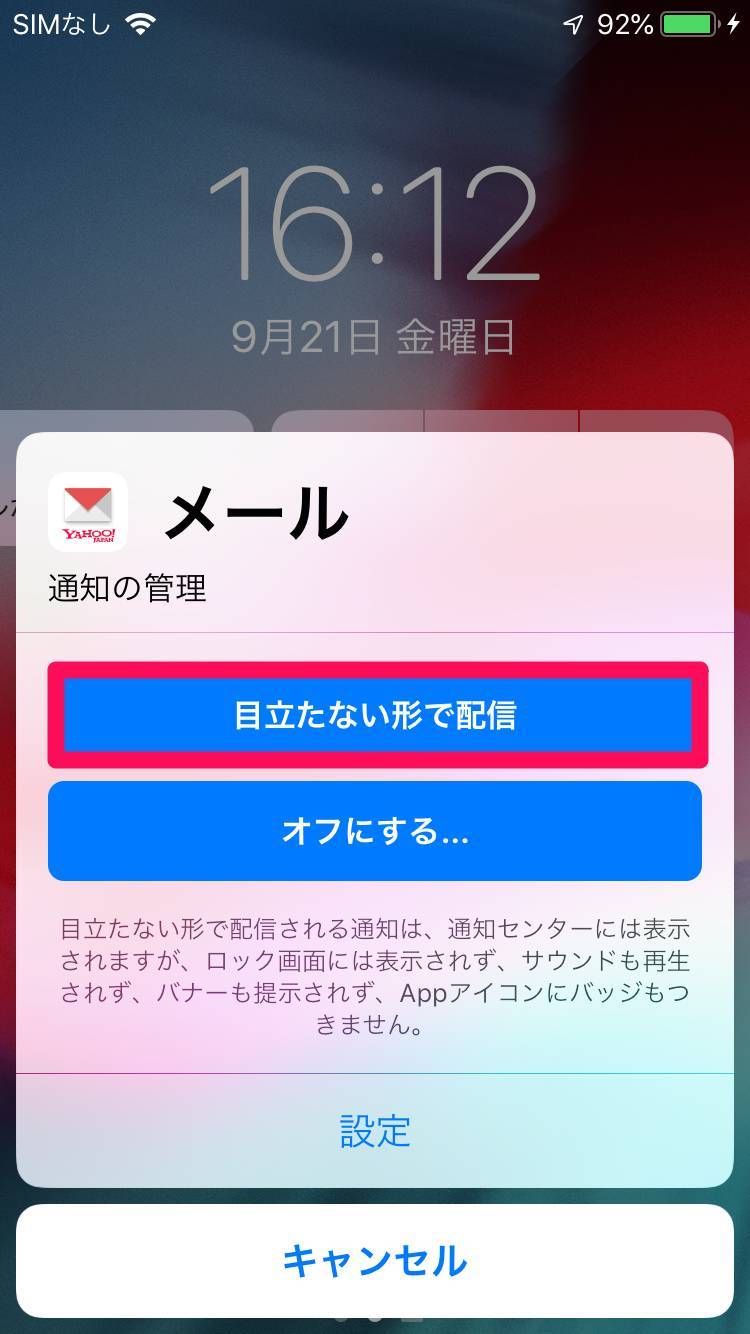
▲通知を左スワイプして[管理]→[目立たない形で配信]を選択。
知っておきたい通知関連の便利テク
通知関連のちょっとした操作テクニックや、知っておきたい設定をご紹介します。もし知らなかったものがあれば活用してください。
通知を強く押し込む
3D Touchが搭載されているiPhoneなら、通知を強く押すことで便利なオプションが表示されます。
オプションの内容はアプリによって異なるので、各通知を強く押してみてください。
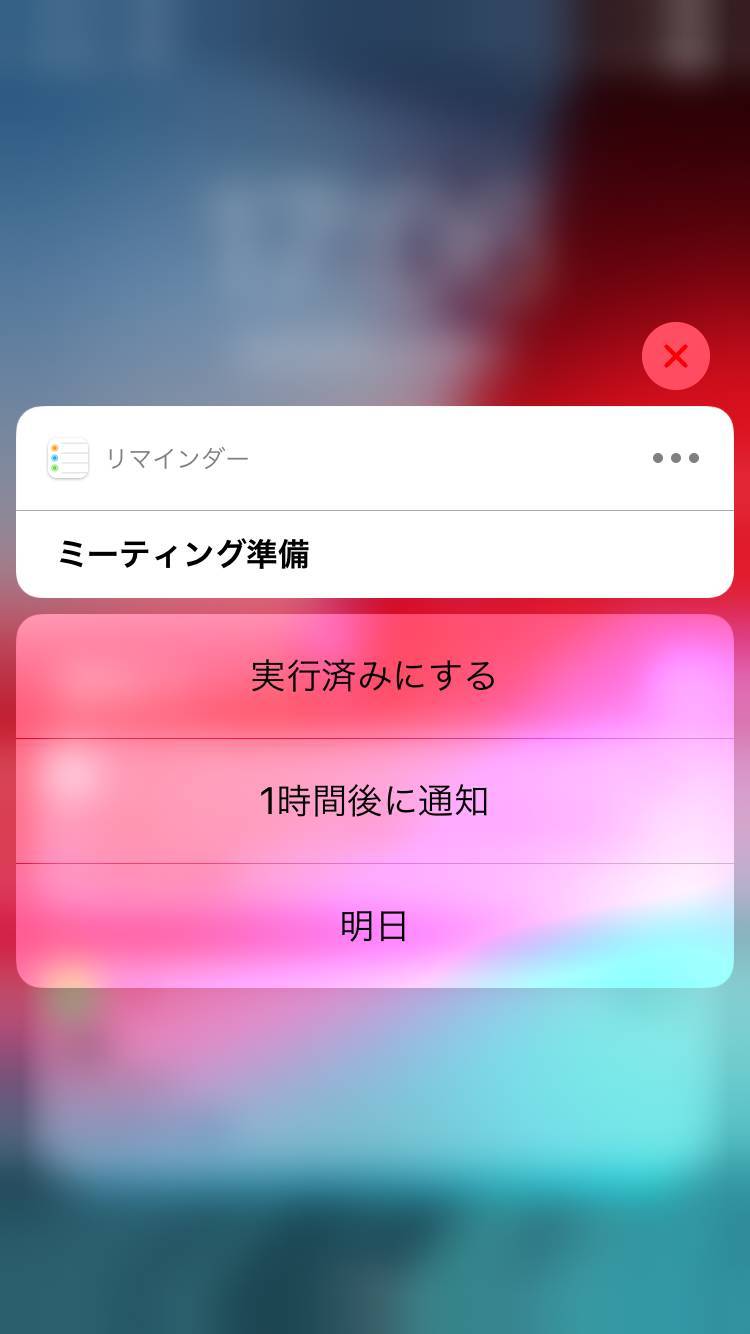
▲リマインダーの通知なら、実行済みにしたり1時間後に再通知させたりできる。
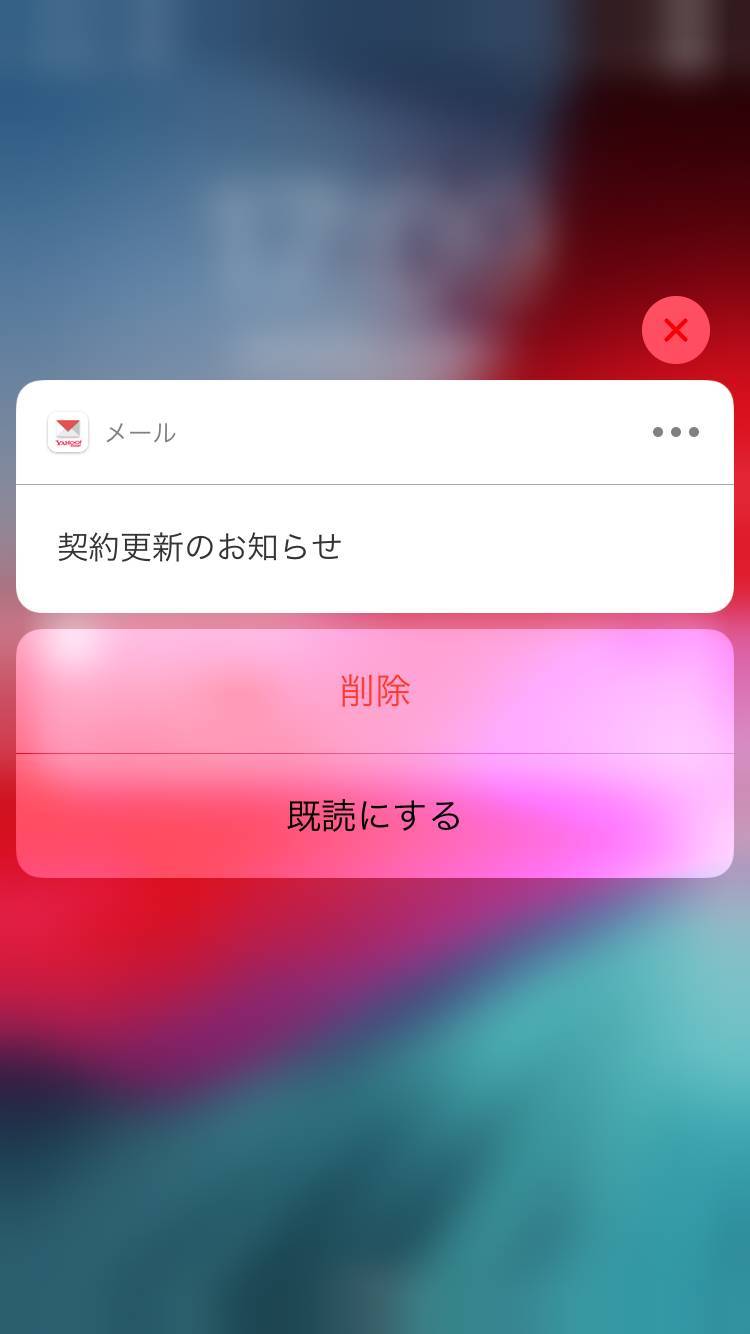
▲Yahoo!メールアプリなら、メールを開くことなく削除・既読化できる。重要でないメルマガの処理が簡単に。
画面左端までスワイプすることで通知を消せる
通知をスワイプすれば「消去」ボタンが表示されますが、単純に左端までスワイプするだけでも消せることはご存知でしたか?
些細なことですが、2つ操作していた動きが1操作に減ってスマートです。
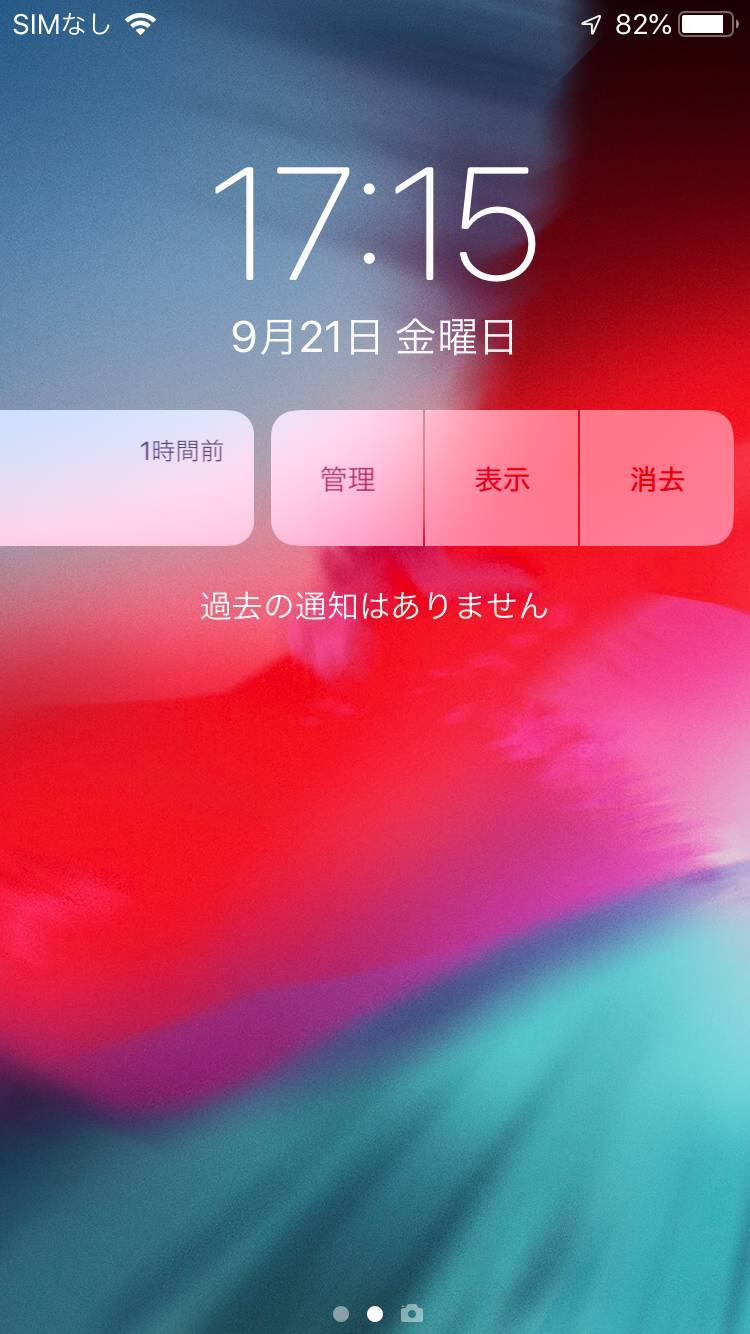
▲左にスワイプして、消去ボタンを押す。……これでも構わないが2つの動作が必要。
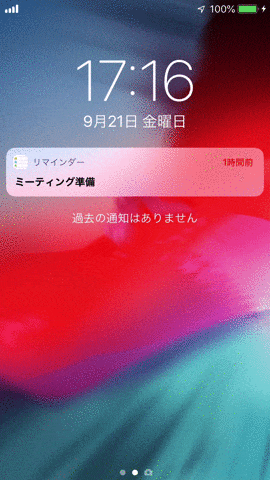
▲画面左端までスワイプしきってしまえば、そのまま消えてくれる。
設定でアプリごとに細かくカスタマイズする
設定アプリから各アプリの通知を個別設定できます。
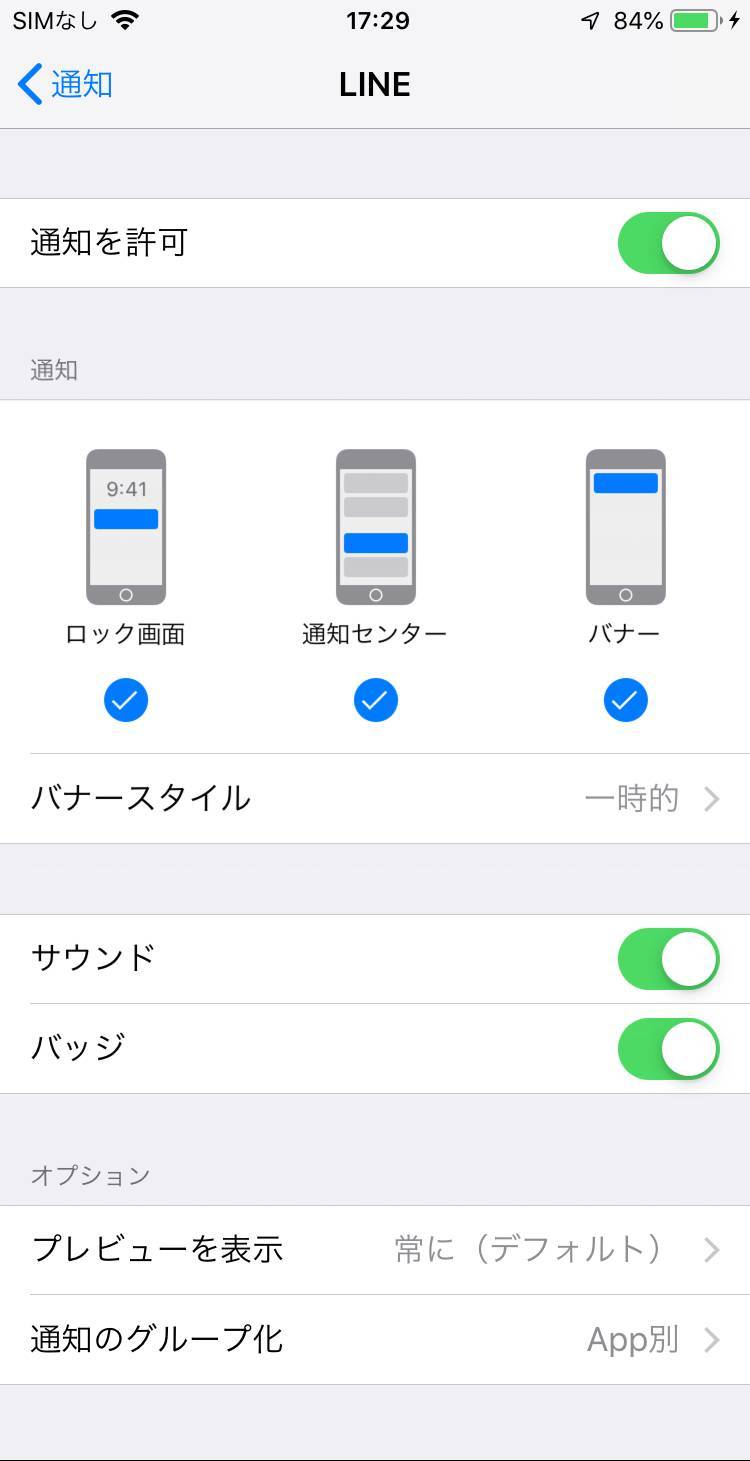
▲ホーム画面の[設定アプリ]→[通知]→[任意のアプリ]で通知の種類を細かく変えられる。
【通知を許可】
オフにすれば通知が一切来なくなる。
【バナースタイル】
一時的:数秒間バナーが表示されて消える
持続的:自分で消すまでバナーが表示されたまま
【サウンド】
オフにすると通知サウンドが鳴らなくなる。
【バッジ】
オフにするとホーム画面でアプリアイコン右上に現れる赤丸の数字が表示されなくなる。
【プレビューを表示】
常に(デフォルト):通知内容(例えばLINEならメッセージ内容)が常に表示される。
ロックされていないときのみ:ロック中は通知内容が表示されず「1件の通知があります」という表記になる。
しない:常に「1件の通知があります」という表記になる。
【通知のグループ化】
App別:同一アプリの通知が常にグループ化される。
オフ:同一アプリの通知でもグループ化されない(iOS 11と同じ状態になる)。
自動:通知の混み合い具合などによって、グループ化されたりされなかったりする。
頻繁に触る通知センターだからこそ完璧に使いこなそう
多くのiPhoneユーザーにとって通知は毎日、毎時間のように訪れるものではないでしょうか。頻繁に使う機能なので、ぜひiOS 12の新しい通知を把握して使いこなしてください。

